2023-11-27 劉恩綺 客服部資深專員
摘要
了解無需使用密碼或電腦即可將 iPhone 13 恢復原廠設定的簡單、無憂的方法。告別鎖定,輕鬆將您的 iPhone 恢復到原廠設定。
您是否發現自己需要將 iPhone 13 恢復出廠設定,但忘記了密碼或無法存取電腦?如果是這樣,別擔心,你並不孤單。很多人都會遇到這個問題,無論是因為忘記密碼還是購買二手設備。但不用擔心,有一種方法可以將您的 iPhone 13 恢復出廠設定,無需密碼或電腦。在本文中,我們將引導您完成將設備重設為原廠設定的步驟。在我們深入了解此過程之前,備份手機上的所有重要資料以避免遺失至關重要。因此,讓我們開始透過備份重要資料來準備將 iPhone 13 恢復出廠設定。
在 iPhone 13 上啟動恢復原廠設定是一個重要步驟,這將刪除所有數據,包括照片、聯絡人、文字和設定。在沒有密碼或電腦的情況下進行重置之前,備份資料以防止遺失至關重要。這樣,重置後,您就可以從備份中還原您的資訊。
步驟 1: 確保您的 iPhone 已連接到 Wi-Fi 網路。然後點擊 “設定” 應用程式並選擇螢幕頂部的 Apple ID 橫幅。
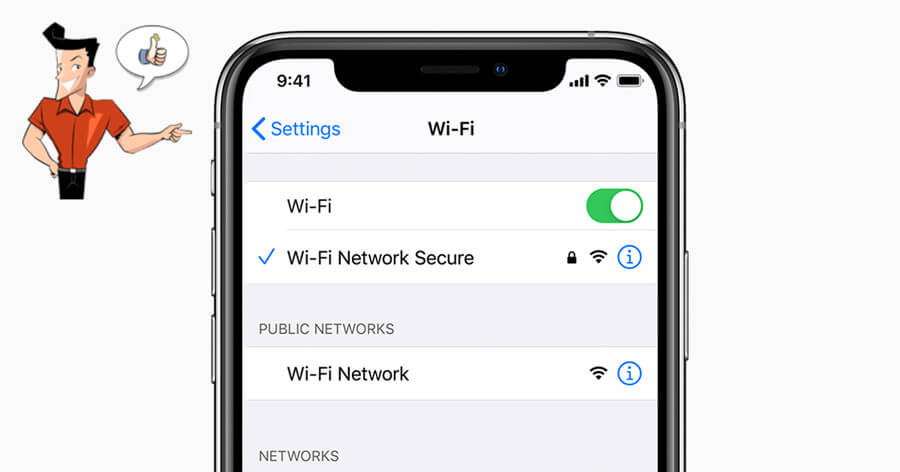
步驟 2: 存取 iCloud 設定並點選 iCloud 備份 。如果它尚未激活,請打開該選項。
步驟 3: 點選 立即備份 開始備份到 iCloud 。確保您的裝置在整個備份過程中保持連線到 Wi-Fi。
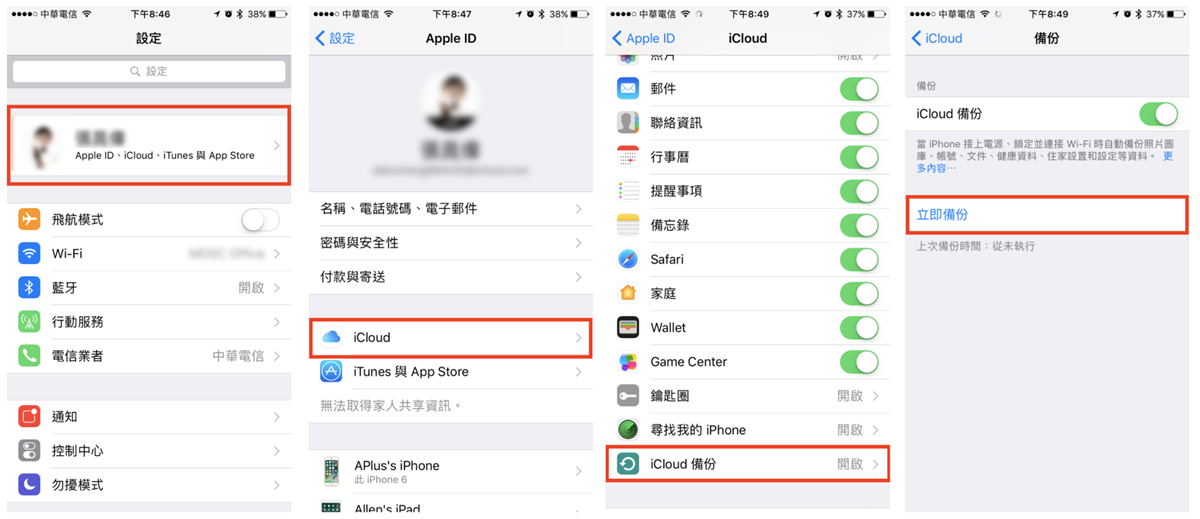
步驟 4: 透過檢視 “立即備份 ”選項所列的最新成功備份日期和時間來確認備份完成。
溫馨提示備份 iPhone 13 至關重要,因為它可以確保您在恢復原廠設定後不會遺失寶貴的資料。
忘記密碼或處理裝置停用或螢幕損壞等問題可能會很困難,但像 Renee iPassFix 這樣的工具提供了在這些情況下重設裝置的解決方案。儘管如此,在使用此類方法之後,應始終從先前的備份中還原資料。
請務必注意,恢復原廠設定是不可逆的,如果沒有備份,您的資料將永久遺失。備份過程很簡單,但需要穩定的 Wi-Fi 連接,並且可能需要一些時間,具體取決於要備份的資料量。此外,如果您的裝置上啟用了啟動鎖,您將需要重設 Apple ID 和密碼才能重新存取您的 iPhone 。在開始恢復原廠設定之前,請務必確保您有權存取這些憑證。
如果您忘記了密碼或無法存取計算機,您仍然可以使用 iCloud 的“尋找我的 iPhone”服務將 iPhone 13 恢復出廠設定。即使您目前沒有攜帶設備,這種遠端方法也允許您擦除設備。
步驟 1: 造訪 iCloud.com 並使用您的 Apple ID 登入。

步驟 2: 按一下“ 所有裝置 ”,然後從清單中選擇您的 iPhone 13。
步驟 3: 如果您的裝置上啟用了“尋找我的 iPhone ”功能,您將看到“清除 iPhone ”選項。按一下此選項。

步驟 4: 會出現提示,要求您確認刪除。再次點選“清除 iPhone ”繼續。

步驟 5: 您的 iPhone 13 現在將遠端重設為原廠設定。此過程可能需要幾分鐘才能完成。
優點:
- 即使您沒有攜帶設備,也可以使用此方法。
- 您不需要電腦或密碼來重設您的 iPhone 13。
缺點:
- 您的裝置上必須啟用“尋找我的 iPhone”功能才能使此方法發揮作用。
- 您的所有資料和設定都將永久刪除。
透過使用此方法,您可以將 iPhone 13 恢復出廠設定,而無需電腦或知道密碼。不過,需要注意的是,只有在您的裝置上啟用了“尋找我的 iPhone ”功能時,此方法才有效。此外,您的所有資料和設定都將永久刪除,因此請務必提前備份所有重要資訊。
要了解有關在沒有密碼的情況下重置 iPhone 13 的更多信息,請繼續閱讀下一章“ 使用 Renee iPassFix ”。
如果您忘記了 iPhone 密碼,或者您的手機已停用,那麼執行恢復原廠設定似乎是不可能的任務。但是,使用 Renee iPassFix ,您無需密碼或電腦即可輕鬆重置您的 iPhone。請依照以下簡單步驟使用 Renee iPassFix 重置您的 iPhone。
步驟1:下載安裝Renee iPassFix
第一步是在您的電腦上下載並安裝 Renee iPassFix。該軟體與 Windows 和 Mac 作業系統相容。
步驟2:將 iPhone 連接到電腦
使用 USB 連接線將 iPhone 連接到電腦。確保您的手機已開啟並解鎖。

步驟3:啟動Renee iPassFix並選擇“修復裝置”
連接 iPhone 後,啟動 Renee iPassFix 並從主選單中選擇“修復裝置 ”選項。

步驟4:下載韌體或手動導入
按一下“修復 ”下載韌體或選擇“手動匯入韌體 ”選項。如果您選擇手動匯入固件,請確保下載適合您的 iPhone 型號的正確韌體版本。此外,如果您選擇“全面修復 ”選項,iPhone 上的所有資料都將被刪除。

步驟5:等待設備被擦除
下載或匯入韌體後,Renee iPassFix 將開始擦除您的 iPhone。此過程可能需要一些時間,因此請耐心等待,不要斷開手機與電腦的連接。

步驟6:斷開設備連接
擦除過程完成後,您可以將 iPhone 與電腦斷開連接。
現在,您可以將 iPhone 設定為新裝置並建立新密碼。
優點:
- 無需密碼或電腦即可重置 iPhone
- 相容 Windows 和 Mac
- 只需簡單的步驟即可輕鬆使用
- 還可以修復其他 iOS 問題
缺點:
- 擦除過程可能需要一些時間才能完成
- 如果選擇“全面修復”選項,資料將被刪除
使用 Renee iPassFix 執行出廠重設是一種無需密碼或電腦即可解鎖 iPhone 的高效方法。但是,如果您無法使用 Renee iPassFix 或正在尋找替代解決方案,您也可以嘗試方法 3:直接從鎖定畫面使用“清除 iPhone ”選項執行恢復原廠設定。此方法要求您有權存取您的 iPhone,但不需要密碼或電腦。
請繼續關注我們的下一章,以了解如何直接從鎖定畫面使用“清除 iPhone ”選項執行恢復出廠設定。
對於無法回憶起密碼且無法存取電腦的 iPhone 13 用戶,該裝置提供了最後的選擇,可以直接從鎖定畫面執行恢復出廠設定,該功能從 iOS 15.2 開始提供。以下是如何利用此功能。
步驟 1: 連續五次嘗試輸入錯誤的密碼,以觸發 iPhone 將您鎖定。在此階段,您需要等待一段時間,然後才能再次嘗試輸入密碼。繼續輸入不正確的密碼,直到出現 “安全鎖定” 螢幕,並在下角顯示 “清除 iPhone” 選項。

步驟 2: 當 “清除 iPhone” 選項變得可見時,點擊它。確保您的 iPhone 在整個過程中連接到 Wi-Fi 或行動網路。如果您使用的是數位 SIM 卡(例如 eSIM 卡),請諮詢您的電信業者,以了解如何在重置後重新啟用 eSIM 卡。
步驟 3: 再次點選 “清除 iPhone” 來確認您的意圖。這將提示您登出您的 Apple ID,要求您輸入 Apple ID 密碼。這是進行重置並在 iPhone 上登出您的 Apple ID 的必要步驟。
步驟 4: 輸入正確的 Apple ID 密碼後,系統可能會要求您再次輕按 “清除 iPhone” 。您的 iPhone 將開始擦除所有內容和設定,這可能需要幾分鐘的時間。完成後,iPhone 將重新啟動並顯示初始設定畫面。
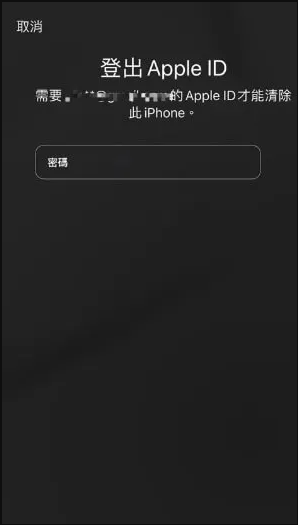
步驟 5: 按照螢幕上的指示將您的 iPhone 設定為新 iPhone。如果您事先備份了數據,則可以選擇從備份進行恢復、設定新密碼或使用其他安全功能(例如 Face ID 或 Touch ID),具體取決於您的 iPhone 型號。
總而言之,對於需要在不使用密碼或電腦的情況下重置 iPhone 13 的用戶來說, 方法 3 是一個有價值的過程。雖然方便且簡單,但其主要缺點是它會刪除設備中的所有資料。用戶應定期備份數據,並記住此方法需要網路連線並啟用 “尋找我的 iPhone” 。如果滿足這些先決條件,則該過程是設備被鎖定時有效的最後手段。
如果您無法使用前面提到的任何方法將 iPhone 13 恢復出廠設定,您可以嘗試使用 回復模式 。如果您的 iPhone 沒有回應或忘記了密碼,此方法會很有用。但請注意,此過程將刪除 iPhone 上的所有數據,因此請確保您有備份,然後再繼續。
步驟 1: 使用 USB 連接線將 iPhone 13 連接到電腦。確保您的電腦安裝了最新版本的 iTunes。
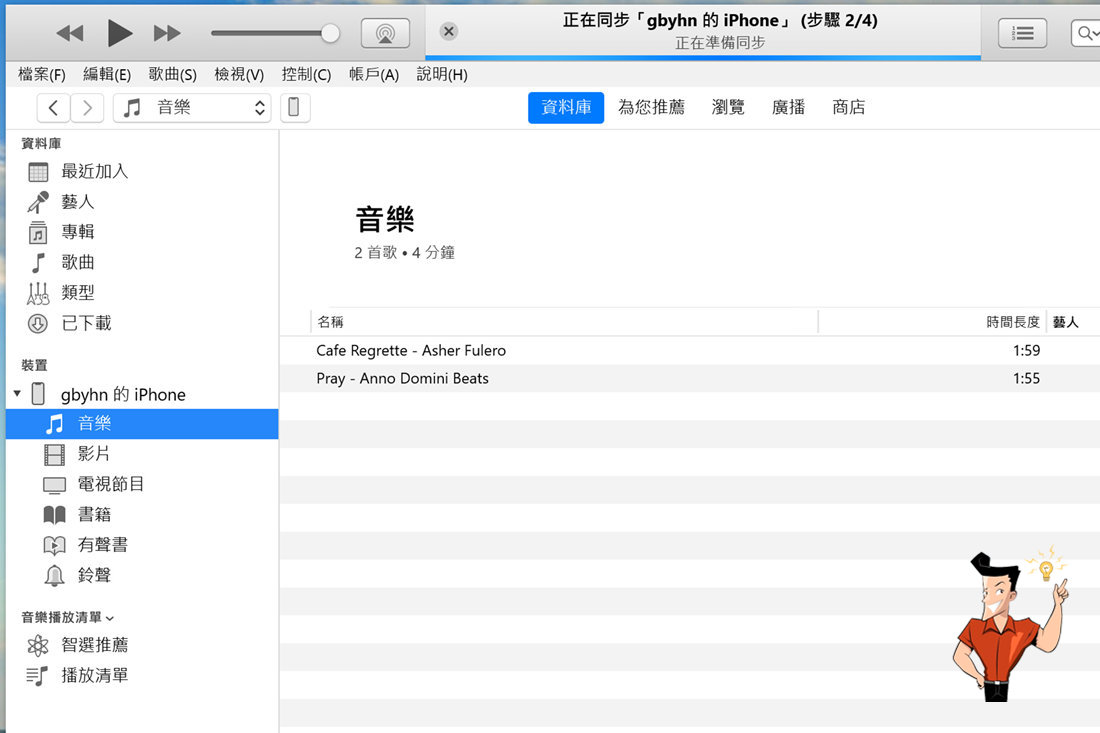
步驟 2: 請依照以下步驟將 iPhone 13 置於恢復模式:
1.按下並快速釋放音量調高按鈕。
2.按下並快速釋放音量調低按鈕。
3.按住側邊按鈕,直到看到恢復模式畫面。

步驟 3: iTunes 上會出現一個提示,要求您恢復或更新您的 iPhone。選擇 回復 並確認您的操作。

步驟 4: 等待流程完成。您的 iPhone 將恢復至原廠設定。
步驟 5: 流程完成後,您可以將 iPhone 13 設定為新裝置或從備份還原。
溫馨提示當其他方法失敗時,使用恢復模式將 iPhone 13 恢復原廠設定可能是有用的解決方案。但要注意的是,此方法會清除 iPhone 上的所有數據,因此 在繼續之前請確保您有備份 。
如果您在嘗試將 iPhone 13 恢復原廠設定時遇到任何問題,可以參閱後續章節“對恢復出廠設定過程中可能出現的常見問題進行故障排除”以獲得進一步協助。
將 iPhone 13 恢復原廠設定是解決凍結或效能緩慢等常見問題的有效解決方案。但是,了解恢復出廠設定的基礎知識非常重要,以確保流程可靠且安全。在本章中,我們將討論 iPhone 13 恢復原廠設定期間可能出現的常見問題的故障排除步驟。
第 1 步: 備份重要數據
執行恢復出廠設定之前的第一步是備份所有重要資料。這將確保在重置過程中出現任何意外問題時您的資料不會永遠遺失。

第 2 步: 遵循設備手冊或使用者指南
在繼續恢復出廠設定之前,閱讀設備的手冊或使用者指南非常重要。不同的設備可能有不同的重置選項和步驟,因此遵循特定於您的設備的說明至關重要。
第 3 步: 選擇正確的重設選項
許多設備都具有可透過設定或專用按鈕存取的恢復原廠設定功能。確保知道為您的特定裝置選擇什麼重設選項。這通常可以在設備的手冊或用戶指南中找到。
第 4 步: 重置後配置設備
恢復出廠設定程序完成後,必須花時間配置設備。這將有助於重置您先前的所有設定和自訂設定,使您能夠恢復對任何線上帳戶以及所有下載內容(例如應用程式、音樂和檔案)的存取權限。
第 5 步: 安裝必要的更新
正確配置設備後,請務必安裝任何必要的更新,以保持設備最佳運作。定期維護有助於保護設備的安全性、性能和整體健康狀況。
優點:
- 將 iPhone 13 恢復原廠設定有助於解決凍結或效能緩慢問題
- 它也是提高設備性能的有用工具
缺點:
- 執行恢復出廠設定將刪除設備上儲存的所有資料和檔案,因此提前進行備份非常重要
- 重置後還需要時間和精力來重新配置設備並恢復數據
在沒有密碼或電腦的情況下將 iPhone 13 恢復原廠設定可以是解決常見問題的快速有效的解決方案。但是,重要的是備份重要數據,遵循設備的手冊或使用者指南,選擇正確的重置選項,並在重置後正確配置設備。也建議定期更新以獲得最佳設備效能。
在沒有密碼或電腦的情況下成功對 iPhone 13 執行出廠重置後,採取一些額外步驟來保護您的裝置非常重要。這將防止您的 iPhone 將來出現任何鎖定或未經授權的存取。
第 1 步:設定強密碼
第一步是為您的 iPhone 設定強密碼。這將確保即使有人訪問您的設備,如果沒有密碼,他們也無法解鎖它。為此,請轉到“設定”>“Face ID 與密碼(或Face ID 裝置的Face ID 和密碼)並輸入 6 位元或更長的密碼。避免使用常見或容易猜到的密碼,例如您的生日或 123456。
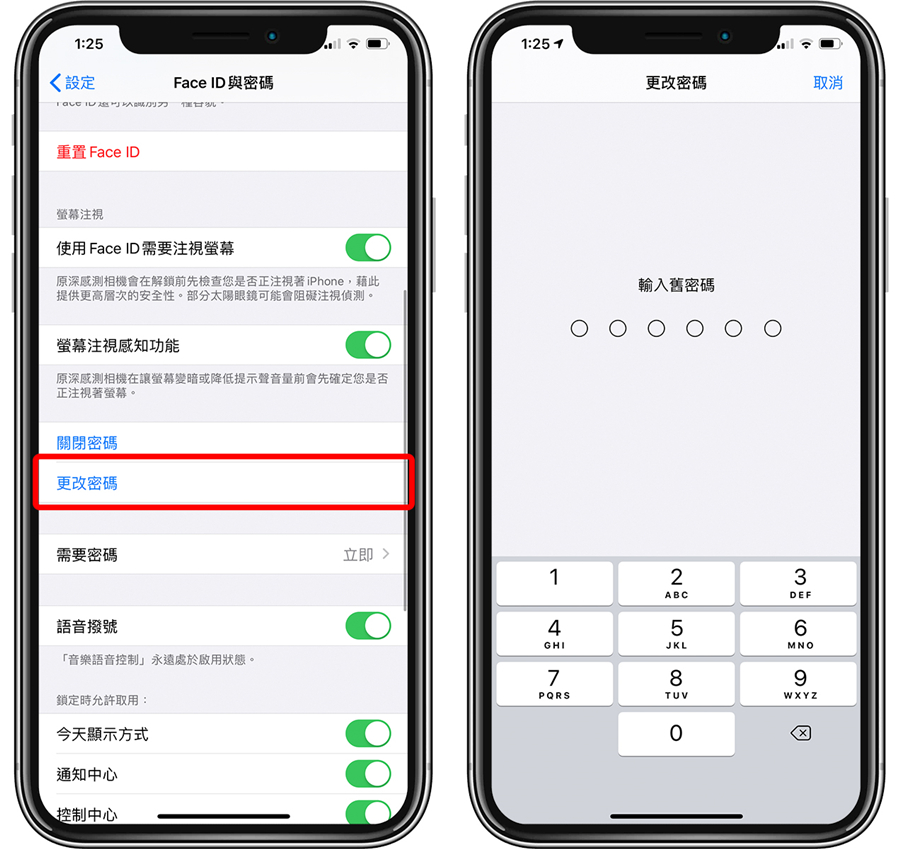
第 2 步:啟用雙重認證
啟用雙重認證為您的 iPhone 增加了一層額外的安全性。這意味著即使有人知道您的密碼,如果沒有第二種形式的驗證,他們也無法存取您的裝置。若要啟用此功能,請前往 “設定”>(您的名字)>“密碼與賬戶安全”>“開啟雙重認證” 。
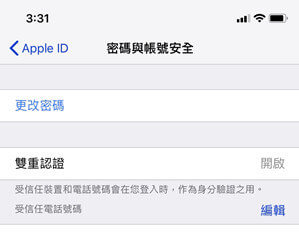
第 3 步: 設定“尋找我的 iPhone”
“尋找我的 iPhone”是一項有用的功能,可讓您遠端定位、鎖定或擦除您的 iPhone,以防 iPhone 遺失或被盜。若要開啟此功能,請前往 “設定”>(您的名字)>“尋找我的”>“尋找我的 iPhone” 並將其開啟。請務必同時打開“發送最後位置”,以便您的 iPhone 在電池電量嚴重不足時將其位置發送給 Apple。
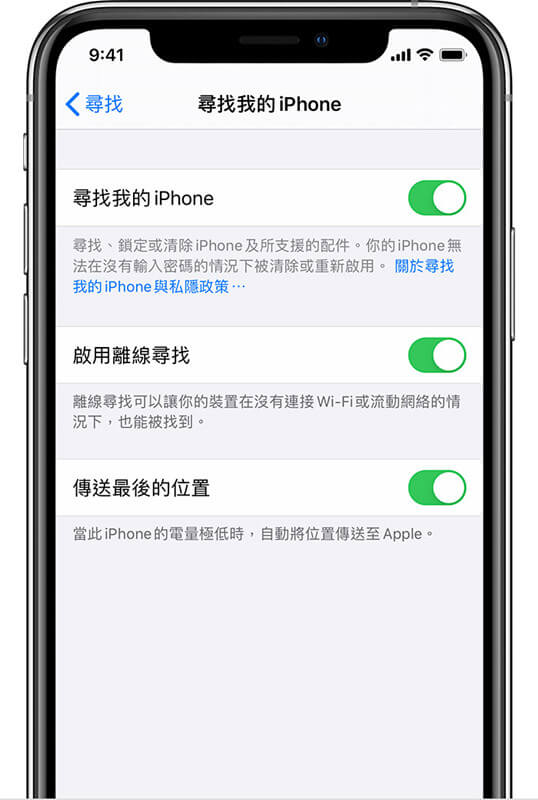
步驟 4 :定期備份您的 iPhone
定期備份 iPhone 至關重要,尤其是恢復原廠設定後。這將確保您擁有最新的備份,以防您需要還原資料。您可以透過 iTunes 或 Finder 將 iPhone 備份到 iCloud 或電腦。
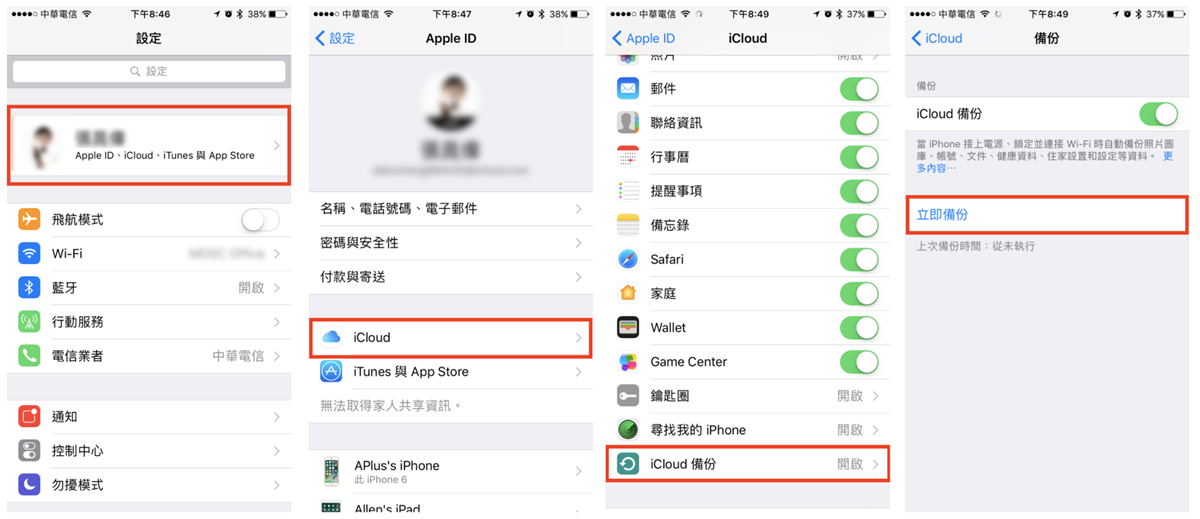
第 5 步:保持 iPhone 更新
Apple 定期發布 iOS 更新,其中通常包括安全性修補程式和錯誤修復。確保您的 iPhone 保持最新狀態以確保裝置的最佳安全性非常重要。若要檢查更新,請前往 “設定”>“一般”>“軟體更新” 。
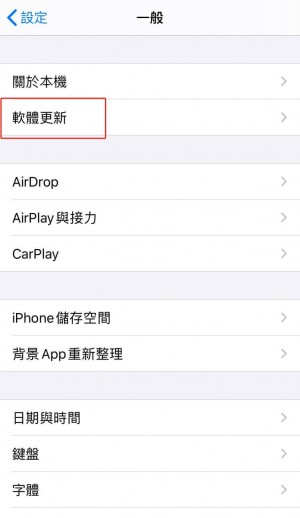
第 6 步:使用強 Apple ID 密碼
您的 Apple ID 用於登入 iCloud、進行購買以及存取許多 Apple 服務。請務必為您的 Apple ID 使用強密碼,以防止任何未經授權的存取您的帳戶。若要變更您的 Apple ID 密碼,請前往 “設定”>(您的姓名)>“登入和安全性”>“變更密碼” 。
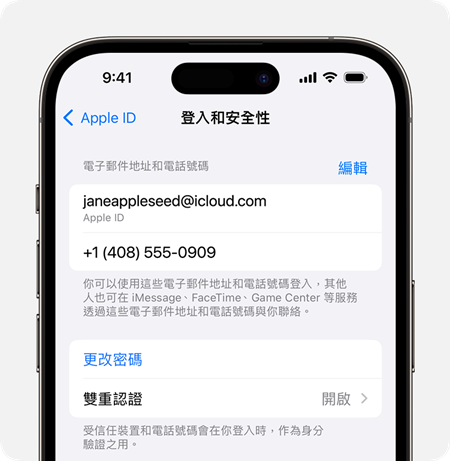
總而言之,在恢復原廠設定後保護您的 iPhone 對於防止未來出現任何鎖定或未經授權的存取您的裝置至關重要。設定強密碼、啟用雙重認證、設定“尋找我的 iPhone”、定期備份裝置、保持 iPhone 更新以及使用強 Apple ID 密碼,這些都是確保 iPhone 安全的重要步驟。
相關主題 :
解鎖您的 iPhone 4:如何在沒有密碼和 iTunes 的情況下恢復出廠設定
2024-01-23
周宇翔 : 您的 iPhone 4 被鎖定?不用擔心!本文將指導您如何在無需密碼或 iTunes 的情...
解鎖 iPhone 8:如何在沒有密碼的情況下將 iPhone 8 恢復原廠設定?
2024-01-23
鐘雅婷 : 在這份簡單易懂的指南中了解如何在沒有密碼的情況下將 iPhone 8 重設為原廠設定。了解...
忘記了您的螢幕使用時間密碼?了解如何在沒有它的情況下將 iPhone 恢復原廠設定
2024-01-22
劉恩綺 : 忘記了"螢幕使用時間"密碼並被 iPhone 鎖定?不用擔心,透過這些簡單的方法,您無需密...





